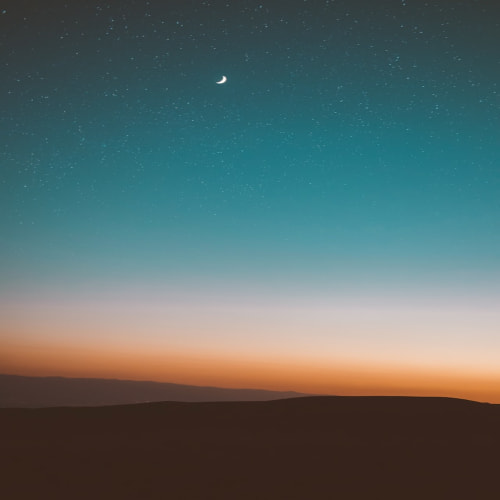Coding을 하다보면 들여쓰기를 할 때 space로 할지 Tab으로 해야 할지 중요한 결정을 해야 할 때가 있습니다. 아래의 코드를 봅면 4개의 spaces 이용하여 Tap으로 들여 쓰기를 했습니다. 들여쓰기를 하면 일단 가독성이 좋아 집니다.
개발자들마다 선호하는 IDE나 에디터가 다르기 때문에 Tab으로 들여쓰기를 하든, 공백(space)으로 들여쓰기를 하든 기준을 잡아야 합니다. 저는 개인 적으로 공백(space)로 들여쓰기하는 것을 선호 합니다. Tap은 설정에 따라 8칸짜리 공백이 될 수도 있고 4개짜리가 될 수도 있게 가변적이기 때문에, 어느 에디터든 항상 일정한 폭을 가지는 공백을 이용하는 것을 추천드립니다.
그럼 Eclipse에서 이러한 공백과 스페이스를 조정하는 것을 알아 보도록 하겠습니다.
[Window] > [Preference] > [C/C++] > [Code Style] > [Formatter] 에서 보면 됩니다. 간단하게는 소스코드에서 마우스 오른쪽을 클릭하여 [Preference]에 바로 들어가는 방법도 있습니다.
[New] 버튼을 클릭하여 현재 설정파을을 토대로 새로운 Profile을 추가해 보도록 하겠습니다. 저는 이름을 Custom으로 지었습니다.
[OK]를 누르면 설정 화면이 표시됩니다.
아래 빨간 표시의 Tap policy 를 Spaces only로 두고 Indentation size(자동 들여쓰기)와 Tab size(탭을 눌렀을 때 들여쓰기)를 원하는 공백의 갯수대로 바꾸면 됩니다. 그 이외의 다양한 옵션들이 있는데 한번 씩 눌러보면 Preview의 sample code들이 바뀌는 것을 볼 수 있습니다.
[OK]를 누르고 빠져나오면 됩니다. 위와 같이 설정하면 칸을 내리거나 Tab을 누를때 자동으로 들여쓰기가 되는데 공백 2개(두칸)을 띄어쓰게 됩니다.
'▶ 이전글 > Programming' 카테고리의 다른 글
| Eclipse + GCC(MinGW) (0) | 2018.03.10 |
|---|---|
| Eclipse Git 연동 - 2 (0) | 2018.01.20 |
| Eclipse Git 연동 - 1 (0) | 2018.01.20 |
| Eclipse Theme - Darkest Dark Theme 설치 (0) | 2018.01.19 |
| 플랫폼 만들기 (0) | 2015.01.21 |